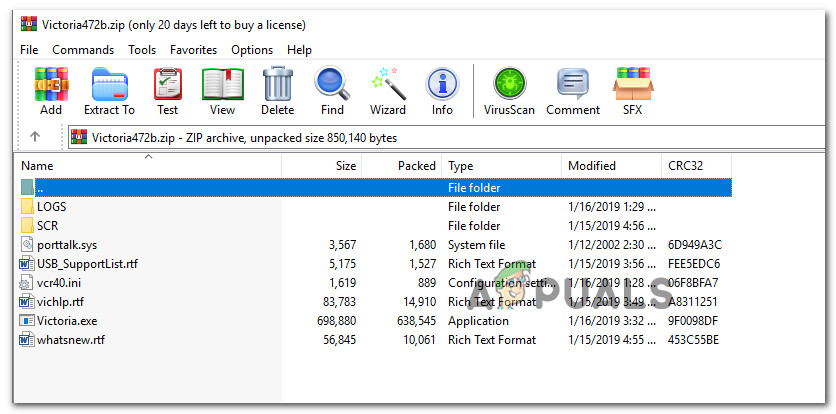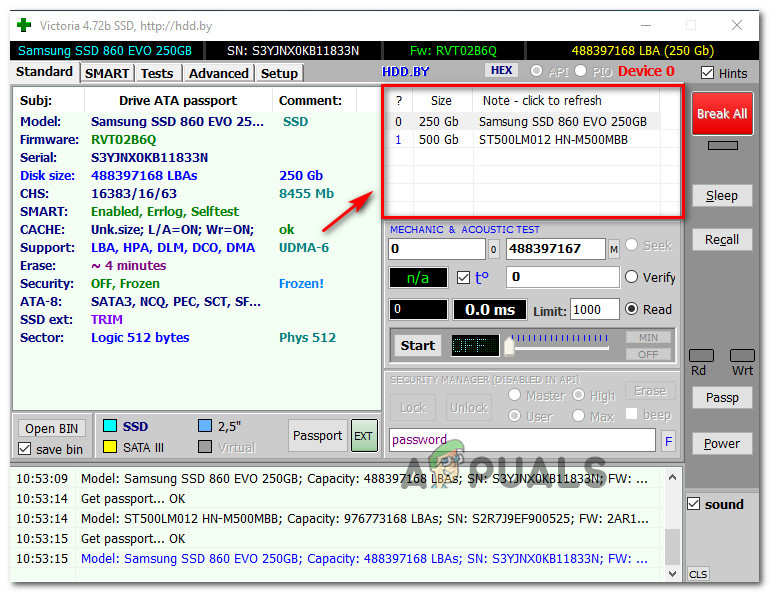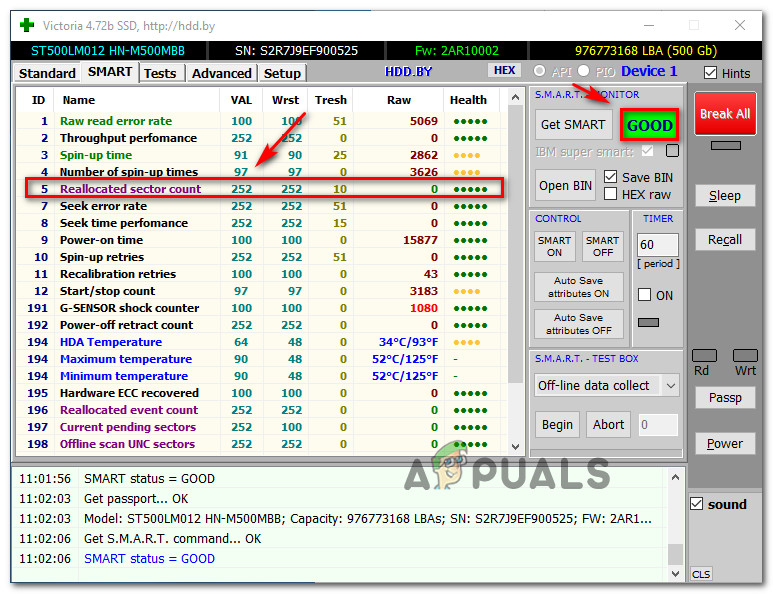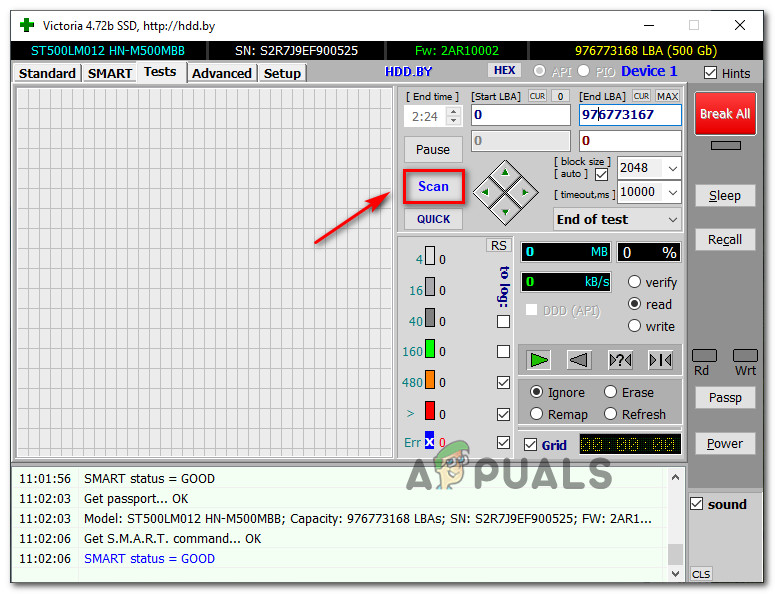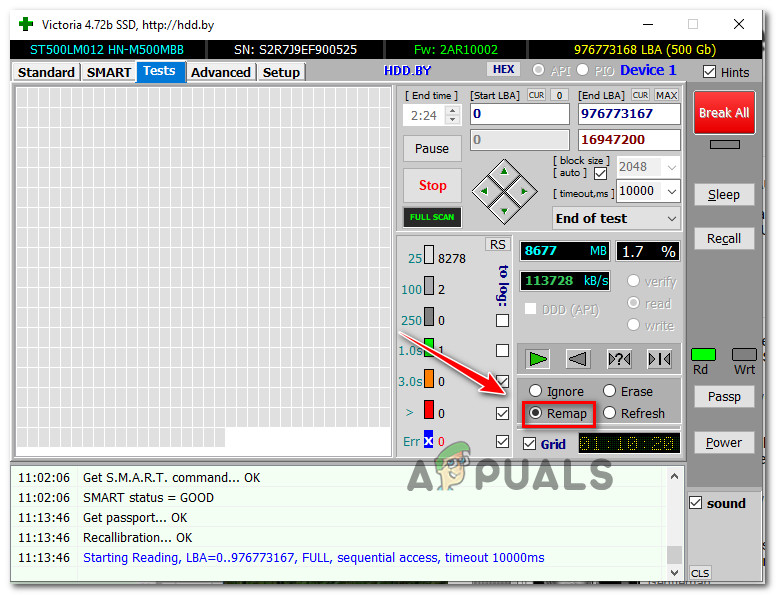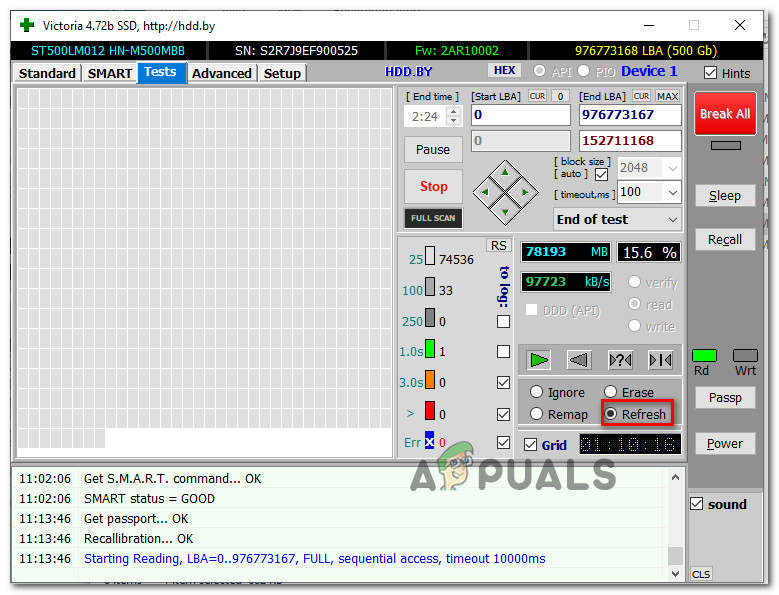ونڈوز کے متعدد صارفین کو یہ کام مل رہے ہیں 'خراب ڈسٹروں کو تبدیل کرنے کے لئے ڈسک میں اتنی گنجائش نہیں ہے' کسی گاڑی پر CHKDSK چلانے کی کوشش کرتے وقت خرابی۔ زیادہ تر متاثرہ صارفین کی اطلاع ہے کہ انہوں نے متعدد بار اس طریقہ کار کو دہرانے کی کوشش کی لیکن حتمی نتیجہ ہمیشہ ایک ہی رہا۔ یہ مسئلہ ونڈوز 7 ، ونڈوز 8 اور ونڈوز 10 سمیت تمام ورژن پر پڑا ہے۔

ڈسک میں خراب کلسٹرز کو تبدیل کرنے کے لئے اتنی گنجائش نہیں ہے
'ڈسک کے پاس خراب کلسٹرز کو تبدیل کرنے کے لئے اتنی گنجائش نہیں ہے' مسئلہ کیوں پیدا کررہا ہے؟
سب سے پہلے ، آپ کو یہ سمجھنے کی ضرورت ہے کہ CHKDSK کی افادیت جس 'آزاد' جگہ کی طرف اشارہ کرتی ہے وہ باقاعدہ ڈسک کی جگہ سے مختلف ہے۔ ہر ہارڈ ڈسک میں کچھ اضافی ، غیر منقولہ جگہ ہوتی ہے جو ان حالات میں استعمال ہوگی جہاں خراب شعبوں کو تبدیل کرنے کی ضرورت ہے۔
ہر سیکٹر (کسی بھی ہارڈویئر پر) اپنا اپنا نمبر مقرر کیا جاتا ہے۔ ڈرائیو کے اختتام پر ، کچھ اضافی شعبے ہیں جن کی تعداد نہیں ہے۔ یہ اضافی شعبے ان مثالوں میں استعمال ہوتے ہیں جب ایک شعبہ خراب ہوجاتا ہے اور اسے تبدیل کرنے کی ضرورت ہوتی ہے۔
CHKDSK خراب شعبوں کو فکس کرتا ہے اس نمبر کو خراب سیکٹر سے نکال کر اور بغیر نمبر کے سیکٹر میں تفویض کردیتا ہے۔ اگر افادیت آپ کو دکھائے “ ڈسک میں خراب کلسٹرز کو تبدیل کرنے کے لئے اتنی گنجائش نہیں ہے۔ غلطی ، یہ سب سے زیادہ امکان ہے کیونکہ شناخت شدہ برے شعبوں کی تعداد اضافی شعبوں کی تعداد سے بڑی ہے۔
ہم نے صارف کی مختلف رپورٹوں اور مرمت کی حکمت عملیوں کو دیکھ کر اس خاص مسئلے کی چھان بین کی ہے جو وہ اس خاص CHKDSK غلطی سے حاصل کرتے ہیں۔ ہماری تلاشوں کی بنیاد پر ، بہت سے عام منظرنامے موجود ہیں جو CHKDSK میں اس خاص غلطی کے پیغام کو متحرک کرسکتے ہیں۔
- غلطی لٹریول ڈسک کے حادثے کی وجہ سے ہوئی ہے - بجلی کی کمی یا کسی غیر متوقع مشین بند ہونے کی وجہ سے ہونے والے لیٹورل ڈسک کے حادثے کے نتیجے میں آپ کو اس خاص مسئلے کا سامنا کرنا پڑ سکتا ہے۔ اگر ایسا ہے تو ، CHKDSK اسکین مکمل ہونے تک صبر کے ساتھ انتظار کرنا یقینی بنائے گا کہ آپ کی باقی ڈرائیو ٹھیک ہے۔
- ہارڈ ڈسک ڈرائیو میں ناکامی - متعدد ناکام شعبے عام طور پر اس بات کی علامت ہیں کہ آپ کی ڈرائیو ناکام ہو رہی ہے۔ اگر CHKDSK یا اسی طرح کی کوئی افادیت مستقل طور پر نئے خراب شعبوں کو تلاش کرنے کا انتظام کرتی ہے تو ، اس بات کا زیادہ امکان ہے کہ آپ کی ہارڈ ڈرائیو مستقبل قریب میں ناقابل استعمال ہوجائے۔ اگر یہ مخصوص منظر نامہ لاگو ہوتا ہے تو بیک اپ اور ڈرائیو کی تبدیلی کی سفارش کی جاتی ہے۔
اہم: ہارڈ ڈرائیوروں کو اس طرح سے ڈیزائن کیا گیا ہے کہ ان کو اپنی تجویز کردہ زندگی بھر (extra 5) کے دوران کبھی بھی اضافی شعبوں سے ہٹنا نہیں چاہئے۔ اگر آپ کا ہارڈویئر نمایاں طور پر نیا ہے تو ، آپ کی ڈرائیو پر کچھ واضح طور پر بڑی تعداد میں بری سیکٹر پیدا کر رہا ہے۔ اس معاملے میں ، ہم آپ کو مشورہ دیتے ہیں کہ اعداد و شمار کے ضائع ہونے سے بچنے کے لئے بیک اپ تیار کریں۔
اگر آپ فی الحال کوئی ایسا راستہ تلاش کر رہے ہیں جس سے آپ کو نیچے کی طرف جانے کا موقع ملے گا 'خراب ڈسٹروں کو تبدیل کرنے کے لئے ڈسک میں اتنی گنجائش نہیں ہے' غلطی ، یہ مضمون آپ کو نپٹنے کے متعدد مراحل فراہم کرے گا۔ نیچے نیچے ، آپ کو ان طریقوں کا ایک مجموعہ ملے گا جو اسی طرح کی صورتحال میں دوسرے صارفین نے کامیابی سے اس خاص مسئلے کو حل کرنے کے لئے استعمال کیے ہیں۔
طریقہ 1: عمل مکمل ہونے کا انتظار کریں
اگر آپ کو مل رہا ہے “ ڈسک کے پاس خراب کلسٹرز کو تبدیل کرنے کے لئے اتنی گنجائش نہیں ہے۔ غلطی ، CHKSKD کو بند کرنے اور اس عمل میں خلل ڈالنے کے لئے جلدی نہ کریں۔ افادیت ڈرائیو کی کوشش اور مرمت کا کام جاری رکھے گی ، لہذا ابھی بھی ایک امکان موجود ہے کہ اس اسکین کے اختتام پر مسئلہ حل ہوجائے گا۔
تاہم ، یہ بات ذہن میں رکھیں کہ اس عمل میں کچھ وقت لگے گا (خاص طور پر اگر آپ کی ڈرائیو کو تبدیل کرنے کے لئے بہت سے سیکٹر ہیں) ، لہذا 4+ گھنٹے انتظار کرنے کے لئے تیار رہیں۔
اگر عمل مکمل ہو اور CHKDSK افادیت اب بھی خراب شعبوں کو حل کرنے کے قابل نہیں ہے تو ، ذیل میں اگلے طریقہ پر جائیں۔
طریقہ 2: خراب کلسٹرز کو دوبارہ تخلیق کرنے کے لئے وکٹوریہ کا استعمال
تھوڑی بہت قسمت کے ساتھ ، آپ کو معلوم ہوگا کہ اگرچہ CHKDSK آپ کے خراب شعبوں کی ہارڈ ڈرائیو کا ایک حصہ ٹھیک نہیں کرسکا ہے ، باقی ڈرائیو ابھی بھی قابل اعتماد ہے۔ تنہائی کا ایک قابل اعتماد طریقہ موجود ہے جو آپ کو اس طرح سے پارٹیشن لے آؤٹ بنانے کے قابل بنائے گا کہ اب خراب شعبے کسی بھی تقسیم کا حصہ نہیں بن پائیں گے۔
بہت سارے سافٹ ویئر پروڈکٹ پروڈکٹس ہیں جو آپ کو ایسا کرنے کی اجازت دیتی ہیں ، لیکن ہم ایک مفت متبادل استعمال کرنے جارہے ہیں جو کام بھی اسی طرح کرے گا (کچھ اور تشکیل دینے کے ساتھ)۔ وکٹوریہ ایک فری وئیر ہے جو آپ کی ہارڈ ڈرائیو یا بیرونی ہارڈ ڈرائیو (روایتی یا ایس ایس ڈی) سے خراب شعبوں کا پتہ لگانے اور ان کو ٹھیک کرنے میں مددگار ہے۔
خراب کلسٹرز کو دوبارہ تخلیق کرنے اور استعمال کرنے کے لئے وکٹوریہ کو انسٹال اور استعمال کرنے کا طریقہ یہ ہے:
- محفوظ شدہ دستاویزات وکٹوریا کے تازہ ترین ورژن کے ساتھ ڈاؤن لوڈ کریں۔ آپ اسے مختلف ڈاؤن لوڈ ڈائریکٹریوں پر تلاش کرسکیں گے ، لیکن ہم آپ کو مشورہ دیتے ہیں کہ 4.2 سے پرانا ورژن ڈاؤن لوڈ کریں۔ ڈاؤن لوڈ کچھ لنک یہ ہیں:
میجر جیکس
سافٹپیڈیا
سافٹ فیموس - محفوظ شدہ دستاویزات ڈاؤن لوڈ ہونے کے بعد ، ون زپ یا 7-زپ جیسی کوئی افادیت استعمال کریں تاکہ اس کے مندرجات کو ایک قابل فولڈر میں نکالیں۔
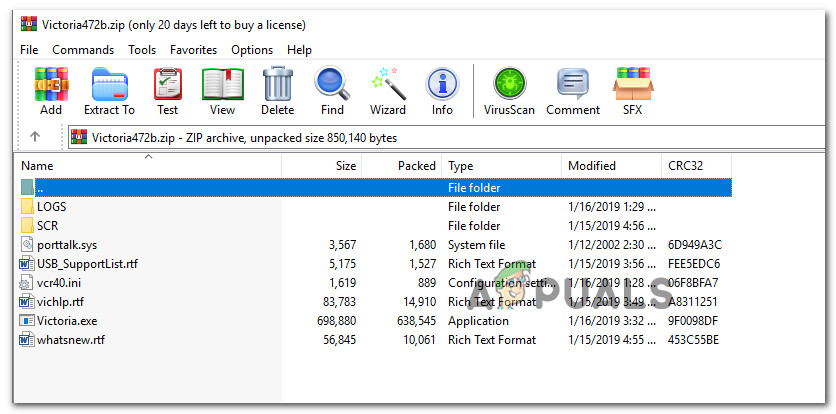
وکٹوریا فری ویئر پروگرام نکالنا
- وکٹوریا ڈاٹ ایکس پر دائیں کلک کریں اور منتخب کریں انتظامیہ کے طورپر چلانا اس بات کو یقینی بنانا کہ پروگرام میں ایڈمن مراعات ہوں۔
- پہلے چیزیں ، ہارڈ ڈرائیو کو منتخب کریں جس کی وجہ سے “ ڈسک کے پاس خراب کلسٹرز کو تبدیل کرنے کے لئے اتنی گنجائش نہیں ہے۔ جانے سے غلطی معیاری اور دائیں بائیں پینل سے ڈرائیو کا انتخاب کرنا۔
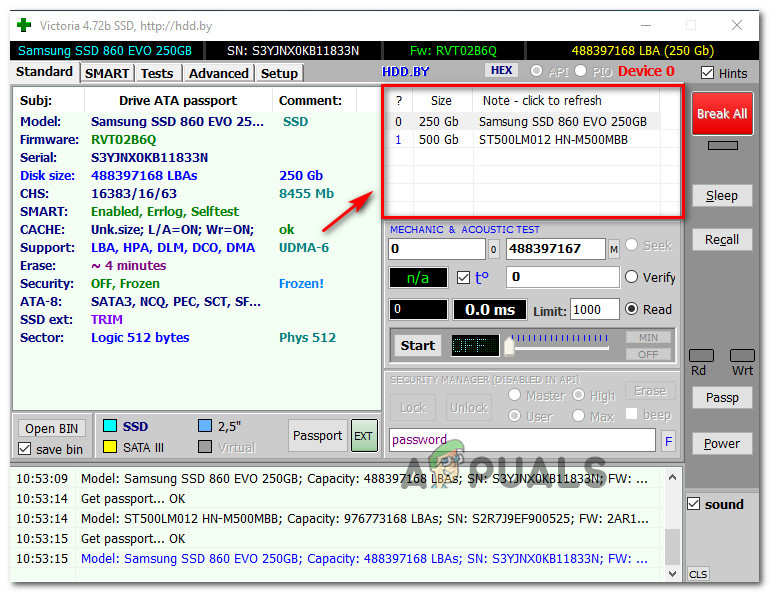
ایچ ڈی ڈی کا انتخاب کرنا جو اس مسئلے کا سبب بن رہا ہے
- نہیں ، سمارٹ ٹیب پر جائیں اور آپ کی ڈرائیو کے ساتھ کیا ہورہا ہے اس پر مکمل تجزیہ کرنے کیلئے اسمارٹ حاصل کریں بٹن پر کلک کریں۔ اب ، یہاں دو چیزیں ہیں جن کی ہمیں ضرورت ہے۔ تجزیہ مکمل ہونے کے بعد ، چیک کریں دوبارہ مختص شعبے کی گنتی۔ اگر تعداد اس سے زیادہ ہے 10 ، یہ واضح ہے کہ غلطی غلط نہیں ہے اور آپ واقعی خراب شعبوں سے نمٹ رہے ہیں۔ نیز ، اپنی ڈرائیو کی حالت دیکھیں (قریب کے قریب اسمارٹ حاصل کریں بٹن) - اگر حیثیت ہے اچھی ، امکانات یہ ہیں کہ آپ اس مسئلے کو حل کرنے اور ایچ ڈی ڈی کا استعمال جاری رکھنے کے اہل ہوں گے۔
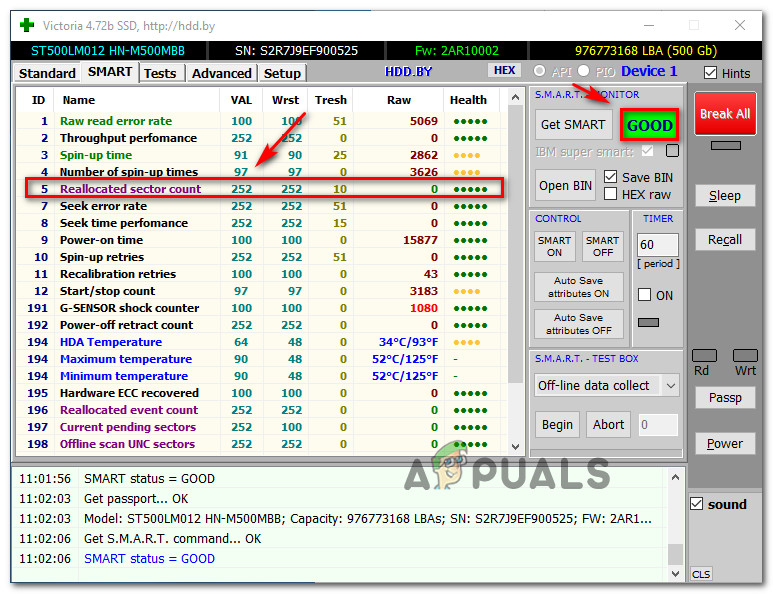
وکٹوریہ کے ساتھ اپنے ایچ ڈی ڈی پر خراب شعبوں کے شواہد کی جانچ پڑتال
نوٹ: یاد رکھیں کہ اسمارٹ فنکشن USB ڈرائیوز کے ساتھ کام نہیں کرے گا۔
- پر منتقل کریں ٹیسٹ ٹیب اور پر کلک کریں اسکین کریں اسکین کرنے کے ل for کسی بھی پریشانی کے لئے اپنی ڈرائیو کو اسکین کرنا شروع کریں۔ پہلے سے طے شدہ طور پر ، پوری ڈرائیو کا احاطہ کرنے کے لئے یوٹیلیٹی تشکیل دی گئی ہے ، لیکن آپ اس کو ایڈجسٹ کرسکتے ہیں ایل بی اے شروع کریں اور آخر ایل بی اے اگر آپ جانتے ہو کہ خراب سیکٹر کہاں واقع ہیں تو سرچ پر فوکس کرنے کے اوصاف۔
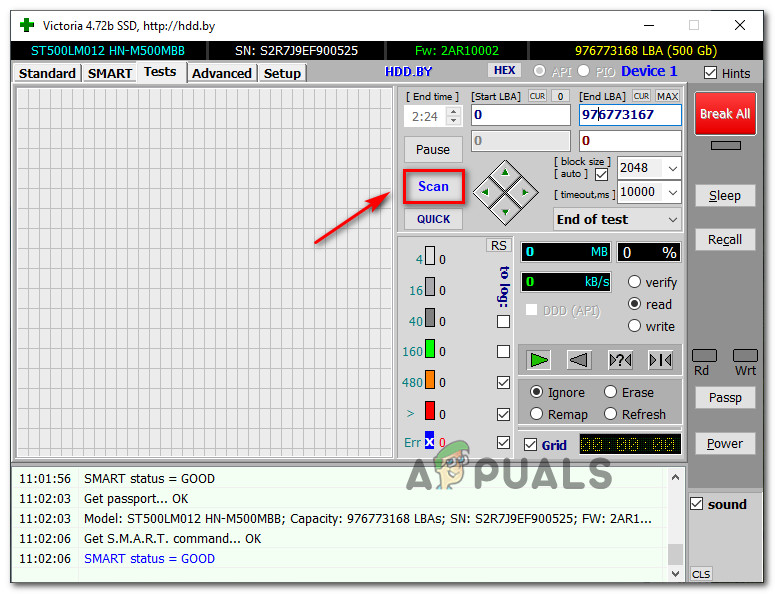
وکٹوریہ والے خراب سیکٹروں کے لئے سکیننگ
نوٹ: آپ یہ بھی استعمال کرسکتے ہیں سرسری جاءزہ وضع ، لیکن ہم آپ کو اس کے خلاف مشورہ دیتے ہیں کیونکہ یہ کچھ خراب شعبوں کو تسلیم کرنے میں ناکام ہوسکتا ہے۔
- ایک بار اسکین چل رہا ہے ، لکھنے کی رفتار کے تحت مینو میں نیچے جائیں اور منتخب کریں دوبارہ پڑھنا فہرست سے ٹوگل کریں۔ یہ موڈ یقینی بنائے گا کہ پروگرام خراب شعبوں کو ڈرائیو کے مخصوص علاقے سے اچھے شعبوں کی جگہ لے لے گا۔
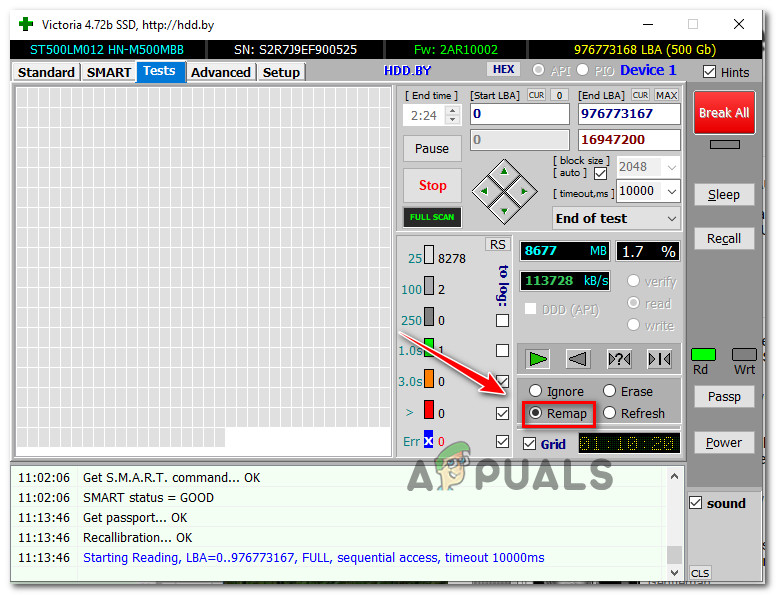
خراب شعبوں کا دوبارہ تبادلہ
- ایک بار اسکین مکمل ہونے کے بعد ، وکٹوریہ کو بند کریں اور یہ دیکھنے کے لئے کہ کوئی مسئلہ حل ہوگیا ہے تو ، ایک بار پھر CHKDSK اسکین چلائیں۔ اگر آپ ابھی بھی اسی مسئلے کا سامنا کررہے ہیں تو ، وکٹوریہ کا فائدہ کھولیں ، دوسرا اسکین چلائیں (جیسا کہ 7 مرحلے میں دکھایا گیا ہے) لیکن اس بار منتخب کریں ریفریش یہ سافٹ ویئر کی سطح پر خراب ہونے والے کسی بھی شعبے کی مرمت کرے گا۔
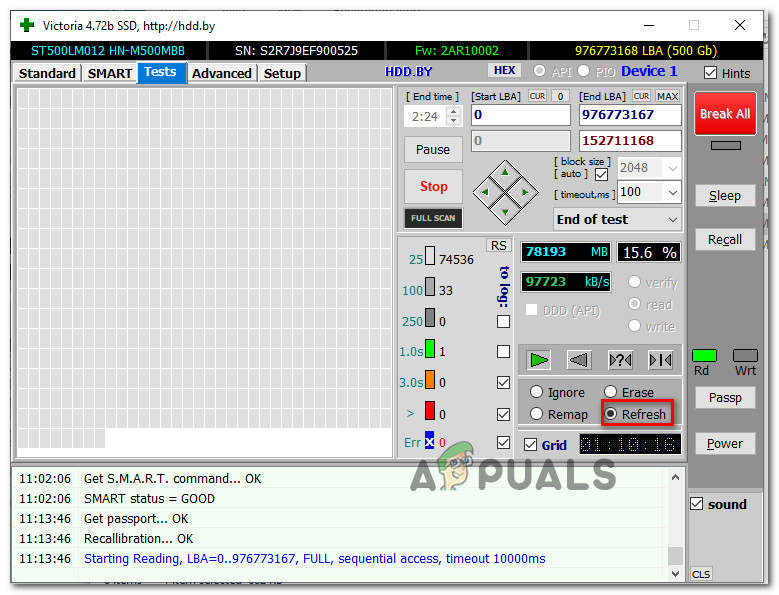
سافٹ ویئر سے متعلقہ شعبوں کی مرمت
- اپنے کمپیوٹر کو دوبارہ شروع کریں اور دیکھیں کہ آیا 'خراب ڈسٹروں کو تبدیل کرنے کے لئے ڈسک میں اتنی گنجائش نہیں ہے' اگلی CHKDSK اسکین میں خرابی اب بھی موجود ہے۔
اگر آپ کو معلوم ہوتا ہے کہ یہ طریقہ اب بھی رونما ہورہا ہے تو ، نیچے دیئے گئے اگلے طریقہ پر جائیں۔
طریقہ 3: اپنی ڈرائیو کا بیک اپ اپ کریں اور ناکام ڈرائیو کو تبدیل کریں
اگر مذکورہ بالا طریقوں سے آپ کو غلطی کے پیغام کو حل کرنے کی اجازت نہیں ملی تو یہ ظاہر ہے کہ آپ کی ہارڈ ڈرائیو ناکام ہو رہی ہے۔ اگر سی ایچ کے ڈی ایس کے یوٹیلیٹی اور وکٹوریہ خراب شعبوں کو اضافی شعبوں سے تبدیل کرنے میں ناکام رہے ہیں تو ، یہ واضح ہوجاتا ہے کہ آپ کے پاس بدعنوان طور پر بہت زیادہ خراب شعبوں کی تعداد ہے۔
اس میں مسئلہ یہ ہے کہ ، آپ واقعی میں ناکام ہونے والی ڈسک کو ناکام ہونے سے نہیں روک سکتے۔ خراب سیکٹروں کی تعداد اس وقت تک بڑھتی رہے گی جب تک کہ آخر کار وہ آپ کے اعداد و شمار سے ہٹ نہ جائے۔
اس معاملے میں ، بہترین کارروائی کا مقصد یہ ہے کہ جلد سے جلد اپنی ڈرائیو کا بیک اپ بنائیں اور ناکام ڈرائیو کو ایک نئے سے تبدیل کریں۔
اپنی ناکام ڈرائیو کے لئے بیک اپ بنانا آسان ہے ، کیونکہ بہت سارے ٹولز موجود ہیں جو آپ کو کام انجام دینے میں مدد فراہم کریں گے۔ ہم نے حال ہی میں بہترین کلوننگ سافٹ ویئر کے بارے میں ایک عمدہ مضمون شائع کیا ہے جو آپ کو اپنے ڈیٹا کا بیک اپ بنائے گا۔ اس کی جانچ پڑتال کر ( یہاں ).
5 منٹ پڑھا